Auf manchen Samsung Galaxy Smartphones kann es vorkommen, dass die Galerie App von jetzt auf gleich keine Bilder mehr anzeigt. Der Schock ist dann erst einmal groß, denn man hat natürlich die Sorge, dass alle Bilder gelöscht wurden.
Meist ist dies aber nicht der Fall, sondern die Ursache ist ein Bug innerhalb der Galerie App, welcher meist nach einem Update auftritt. Um dieses Problem also schnell zu lösen, wollen wir euch hier gerne verraten, wie man die Bilder in der Galerie-App wieder anzeigen lassen kann.
Galerie zeigt keine Bilder an – So beheben Sie das Problem bei Ihrem Samsung Galaxy
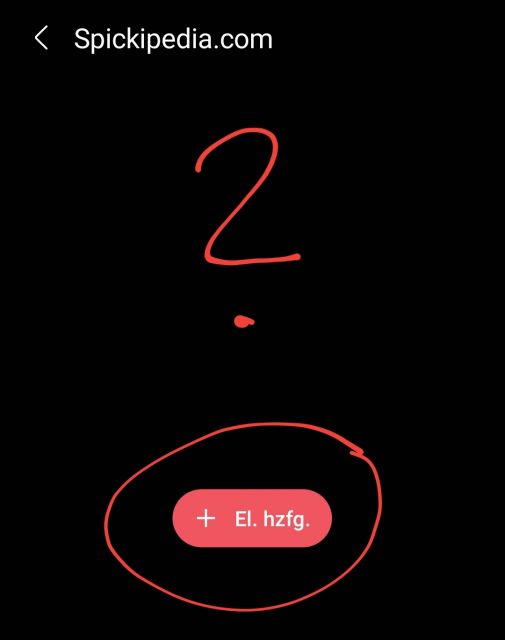
Schritt 1: Galerie auf die aktuellste Version updaten
Sie sollten zunächst prüfen, ob für die Galerie App eine neuere Version zur Verfügung steht. Öffnen Sie dazu die Galerie App und gehen Sie dann unten rechts auf die drei Balken und weiter auf Einstellungen.
Hier scrollen Sie nun ganz nach unten und wählen dann „Info zu Galerie“ aus. Sehen Sie einen „Aktualisieren Button“, dann updaten Sie die App bitte auf die neueste Version.
Schritt 2: Cache und Daten der Galerie leeren
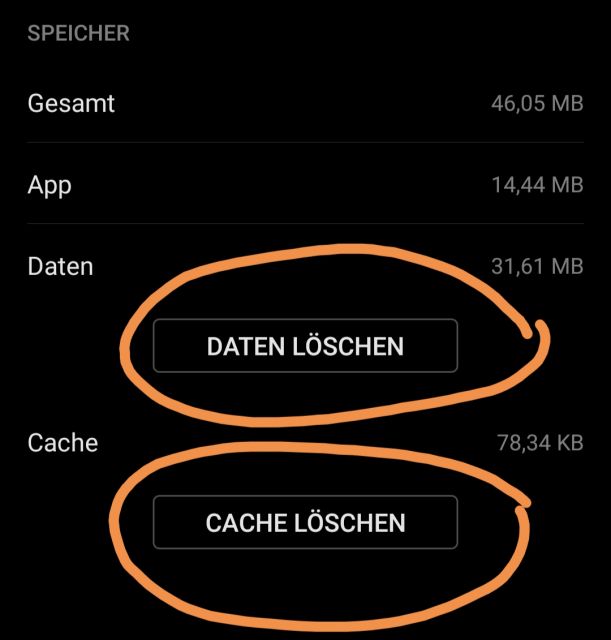
Sollten weiterhin keine Bilder sichtbar sein, dann löschen Sie jetzt bitte Daten und Cache der App. Das geht so:
1. Öffnen Sie die Einstellungen.
2. Navigieren Sie auf „Apps“ und suchen Sie dann nach der „Galerie“ App von Samsung. Wählen Sie diese aus, um die App Info anzuzeigen.
3. Gehen Sie jetzt auf „Speicher“ und führen Sie dann nacheinander „Cache leeren“ und dann „Daten löschen“ aus.
4. Starten Sie jetzt Ihr Samsung Galaxy Smartphone neu.
Der Medienscanner der Galerie-App wird nun neue Thumbnails anlegen und Inhalte kategorisieren. Dies kann je nach Anzahl der Bilder schon mal längere Zeit dauern.
Schritt 3: Wipe Cache Partition durchführen

Hat Schritt 2 nicht geholfen, dann sollten Sie jetzt unbedingt einen Wipe Cache Partition durchführen. Da die Vorgehensweise hier etwas komplexer ist, haben wir euch die Anleitung dazu hier verlinkt.
Wir hoffen, dass Ihr das Problem „Galerie leer“ mit den oben genannten Schritten schnell lösen konntet.

 Manuel beschäftigt sich seit mehr als 15 Jahren mit Technik, insbesondere mit Handys, Smartphones und PC-Systemen und teilt seine Leidenschaft hier im Blog mit Anderen. Wenn er jemandem bei einem Technik Problem helfen kann, dann freut er sich besonders darüber.
Manuel beschäftigt sich seit mehr als 15 Jahren mit Technik, insbesondere mit Handys, Smartphones und PC-Systemen und teilt seine Leidenschaft hier im Blog mit Anderen. Wenn er jemandem bei einem Technik Problem helfen kann, dann freut er sich besonders darüber.